HTX 가입 방법 | KYC 인증
이번 블로그 포스트에서는 HTX 가입 절차와 KYC 인증 방법에 대해 안내드리겠습니다. HTX(구 후오비) 거래소를 이용하고자 하지만 복잡한 가입 과정과 인증 절차 때문에 어려움을 느끼고 계신가요? 해외 거래소의 특성으로 인해 국내 거래소보다 가입 및 인증 과정이 더 복잡해 보일 수 있지만, 올바른 절차를 알게 되면 생각보다 간단합니다. 그러나 단순히 계정을 만드는 것만으로는 부족합니다. HTX의 모든 기능을 제대로 활용하고 원활한 출금을 위해서는 KYC(Know Your Customer) 신원 인증이 필수적으로 완료되어야 합니다. 이 과정을 제대로 마치지 않으면 거래 한도나 출금 제한으로 인해 불편함을 겪을 수 있습니다. 이 글에서는 HTX 회원가입부터 KYC 인증 완료까지의 전체 과정을 실제 화면과 함께 단계별로 자세히 설명하겠습니다. 필요한 서류 준비부터 인증 과정에서 자주 발생하는 문제와 그 해결 방법까지 유용한 정보를 모두 포함하였습니다.

HTX 가입 방법
가장 먼저 휴대폰을 통한 HTX 가입 방법에 대해 알아보겠습니다. KYC와 같은 이유로 휴대폰 번호로 HTX 가입을 적극 권장합니다.
먼저 위의 버튼을 클릭하여 가입 창에 접속합니다. 이 링크를 통해 가입하면 수수료 할인 혜택을 받을 수 있습니다.
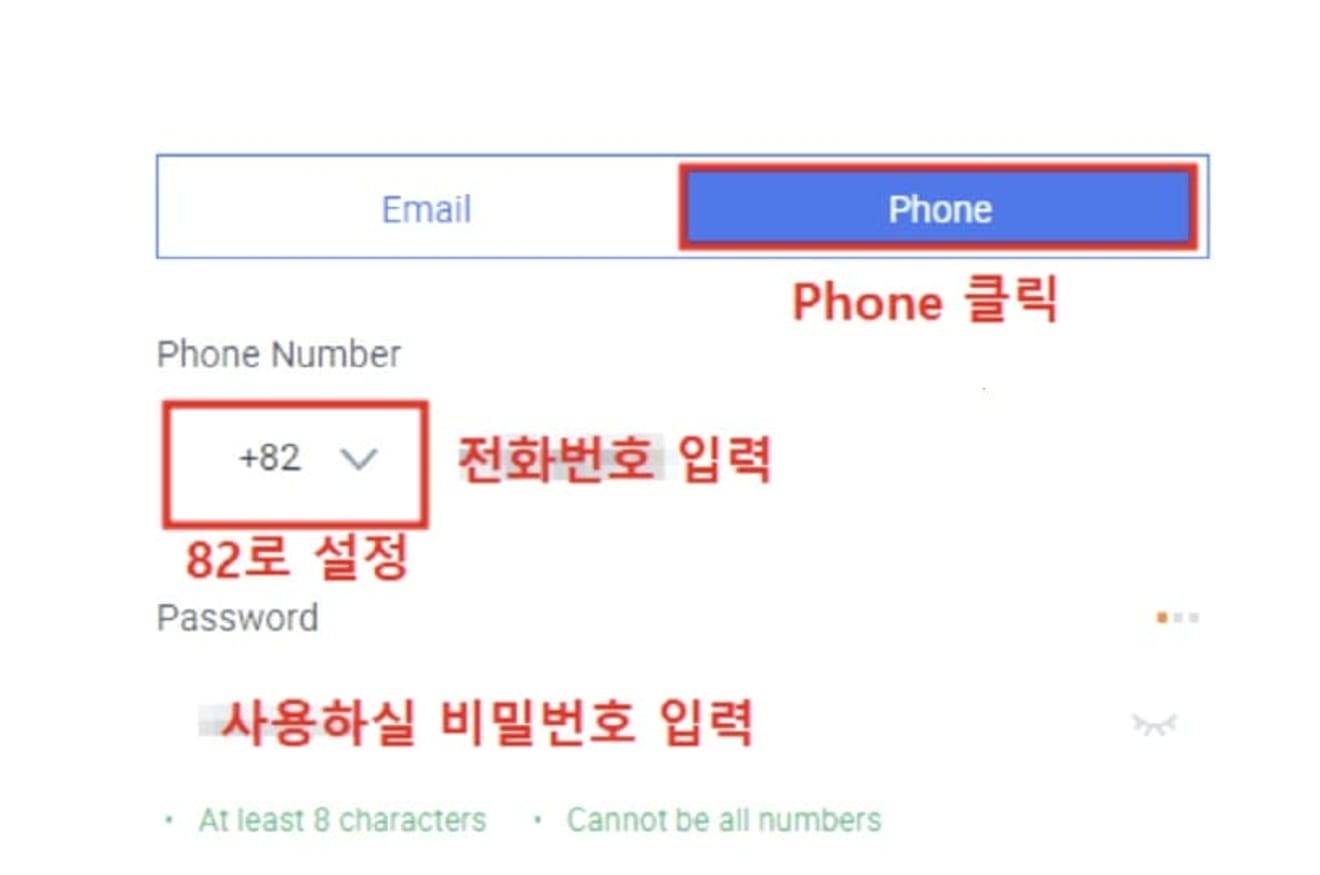
창이 나타나면 Phone 버튼을 선택합니다. 국번은 자동으로 82로 설정되어 있으니, 사용하고자 하는 휴대폰 번호와 비밀번호를 입력한 후 Sign up 버튼을 눌러주세요.
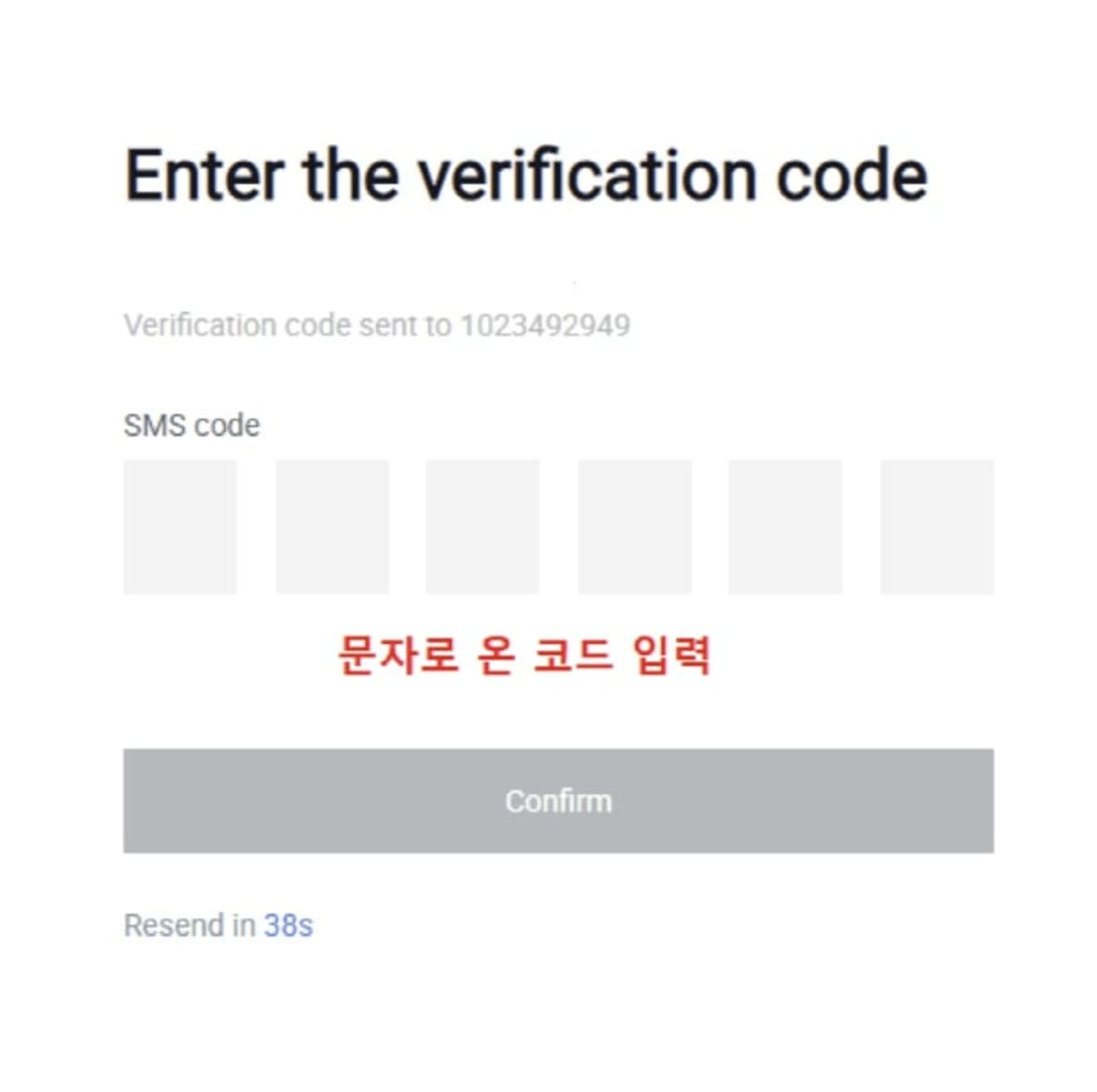
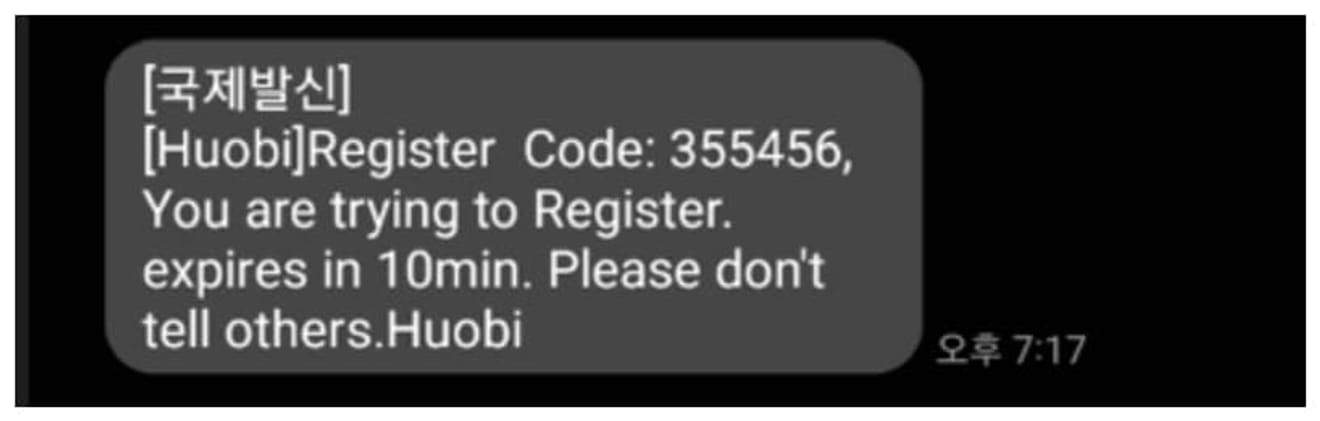
그 다음, 인증코드를 입력하시고 Confirm 버튼을 클릭하시면 휴대폰 번호로 HTX 가입이 완료됩니다.
이제 이메일을 이용한 가입 방법에 대해 살펴보겠습니다. 먼저 위의 버튼을 클릭하여 가입 링크에 접속합니다.
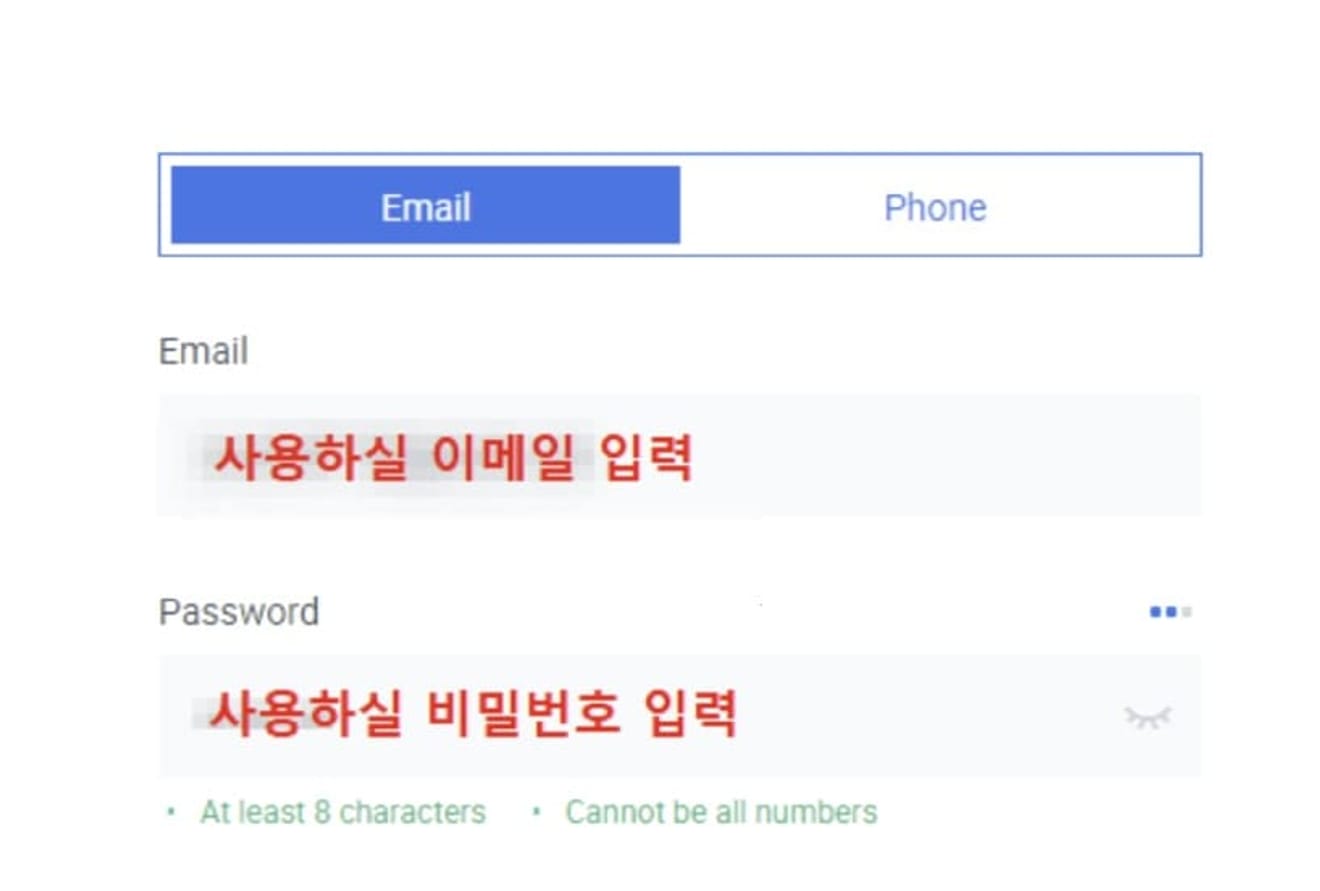
순서에 따라 사용할 이메일과 비밀번호를 입력한 후 Sign up 버튼을 클릭해 주세요.
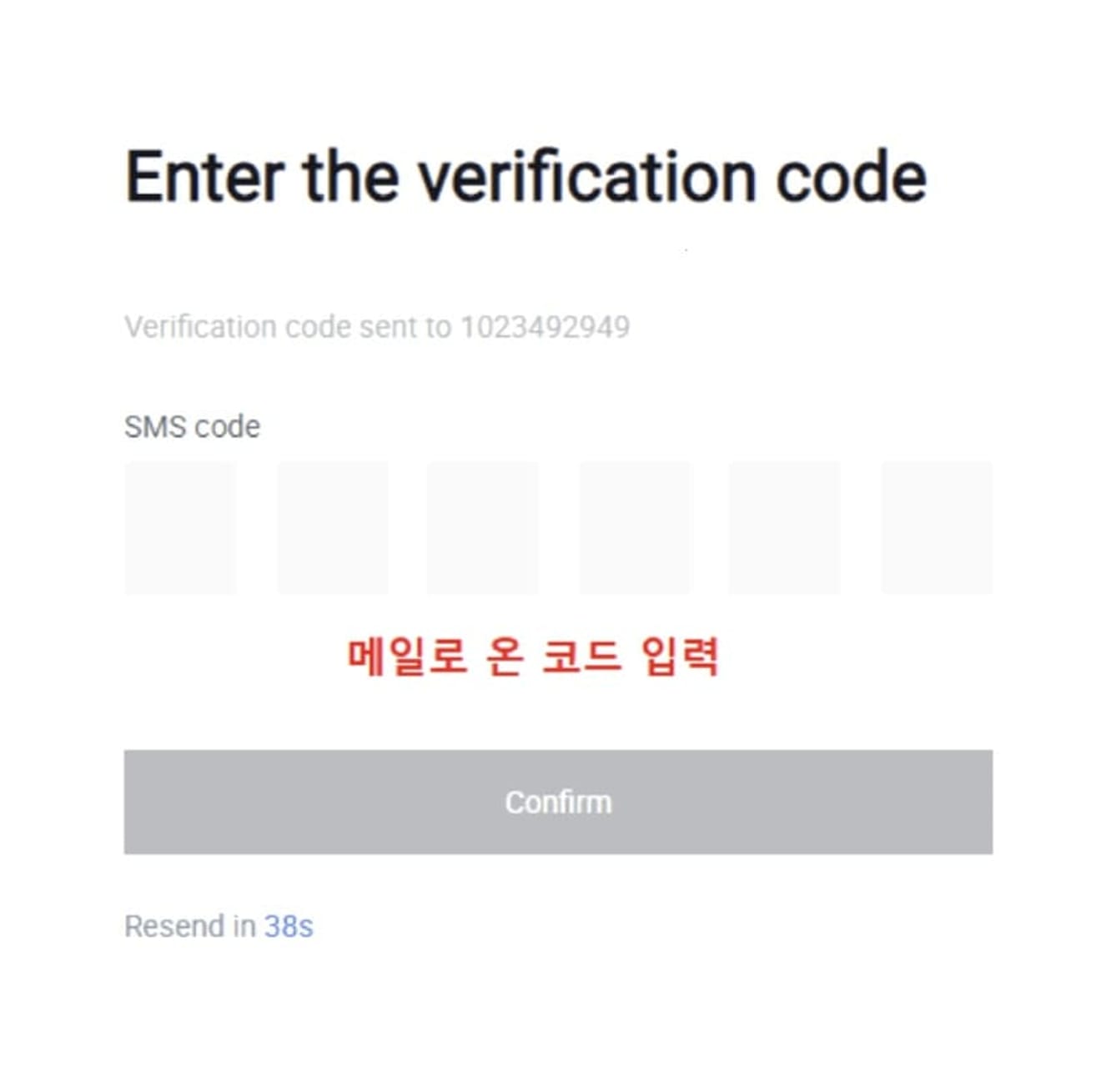
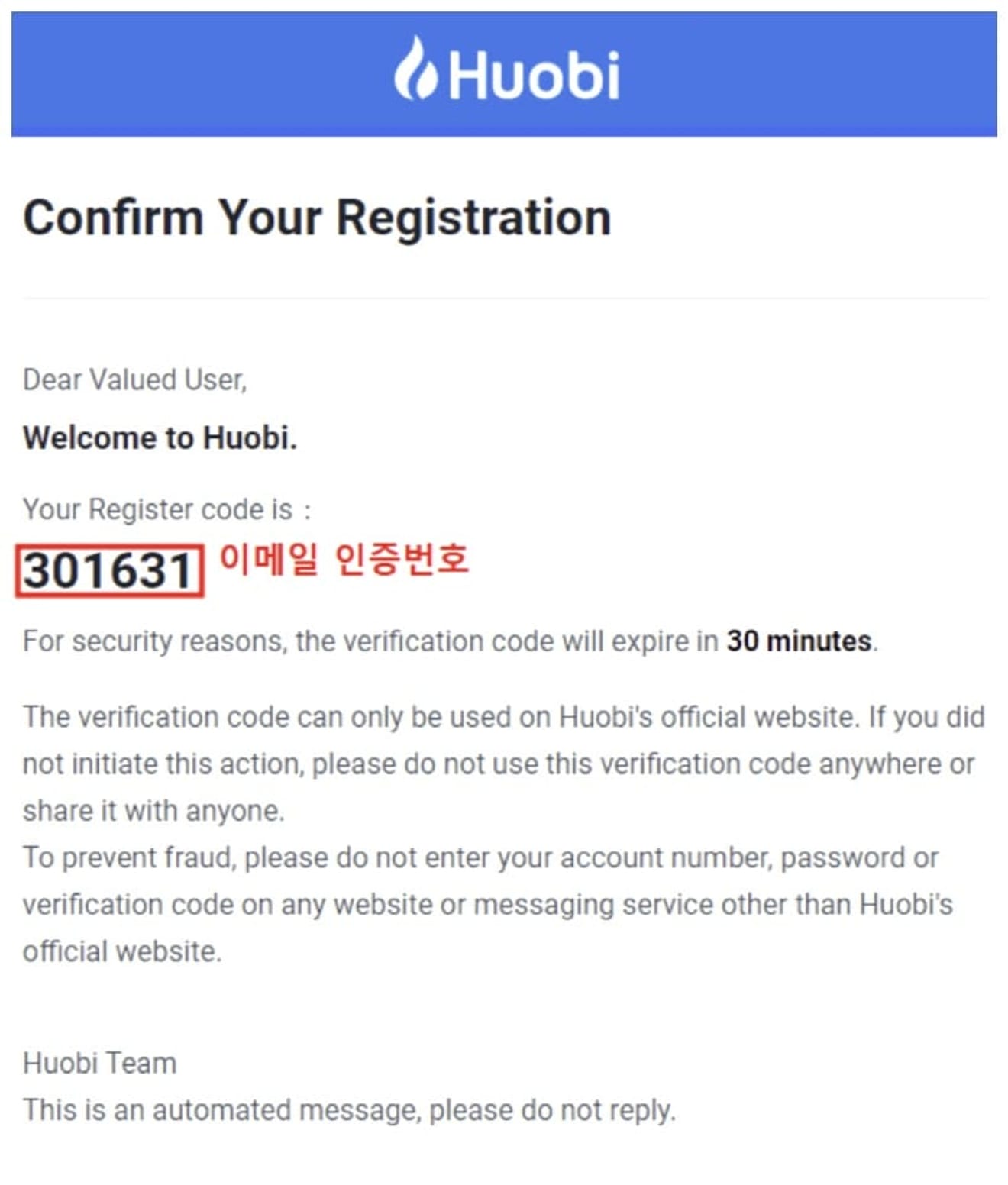
이후 인증코드를 입력하고 Confirm 버튼을 클릭하시면 이메일로 HTX 가입이 완료됩니다.
HTX KYC 인증 방법
가장 먼저 PC를 이용한 HTX KYC 인증 방법에 대해 설명하겠습니다.
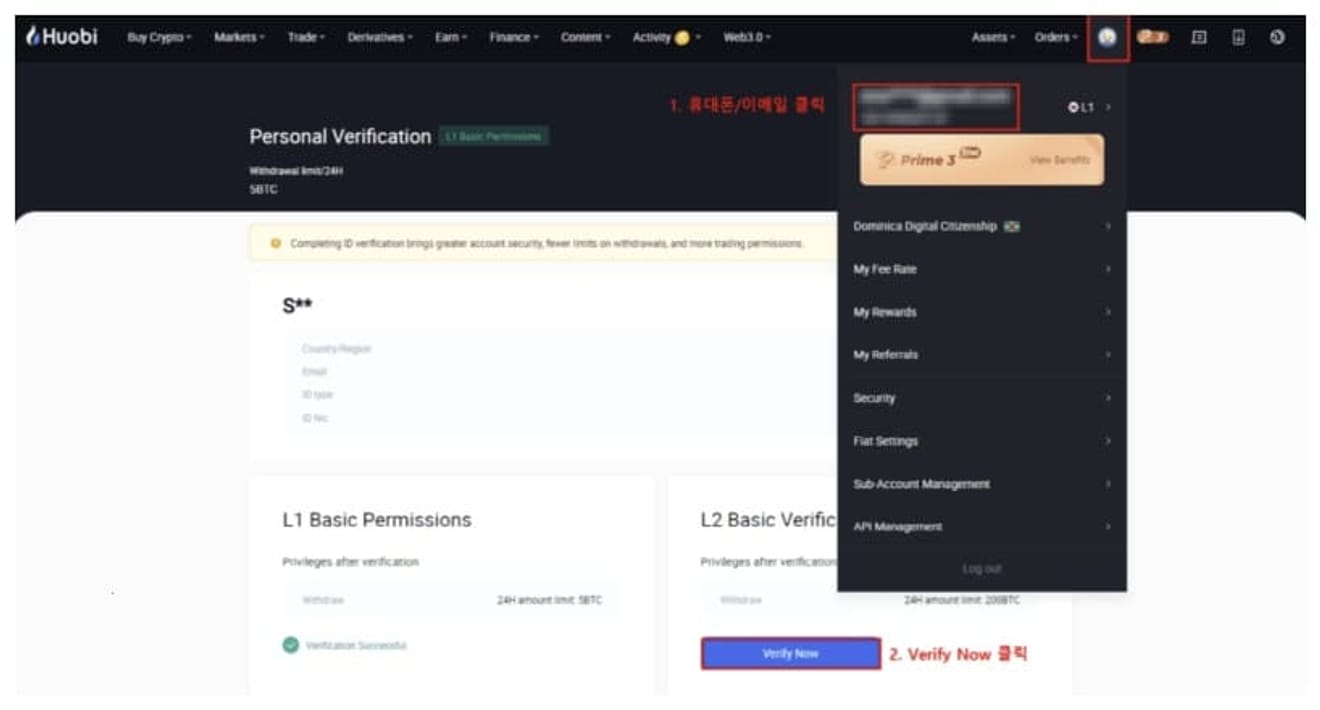
먼저 오른쪽 상단의 주문 버튼 옆에 있는 프로필 아이콘에 마우스를 올리면 등록된 이메일이나 휴대폰 번호가 나타나는데, 이를 클릭하고 L2 기본 인증 Verify Now 버튼을 클릭해 주세요.
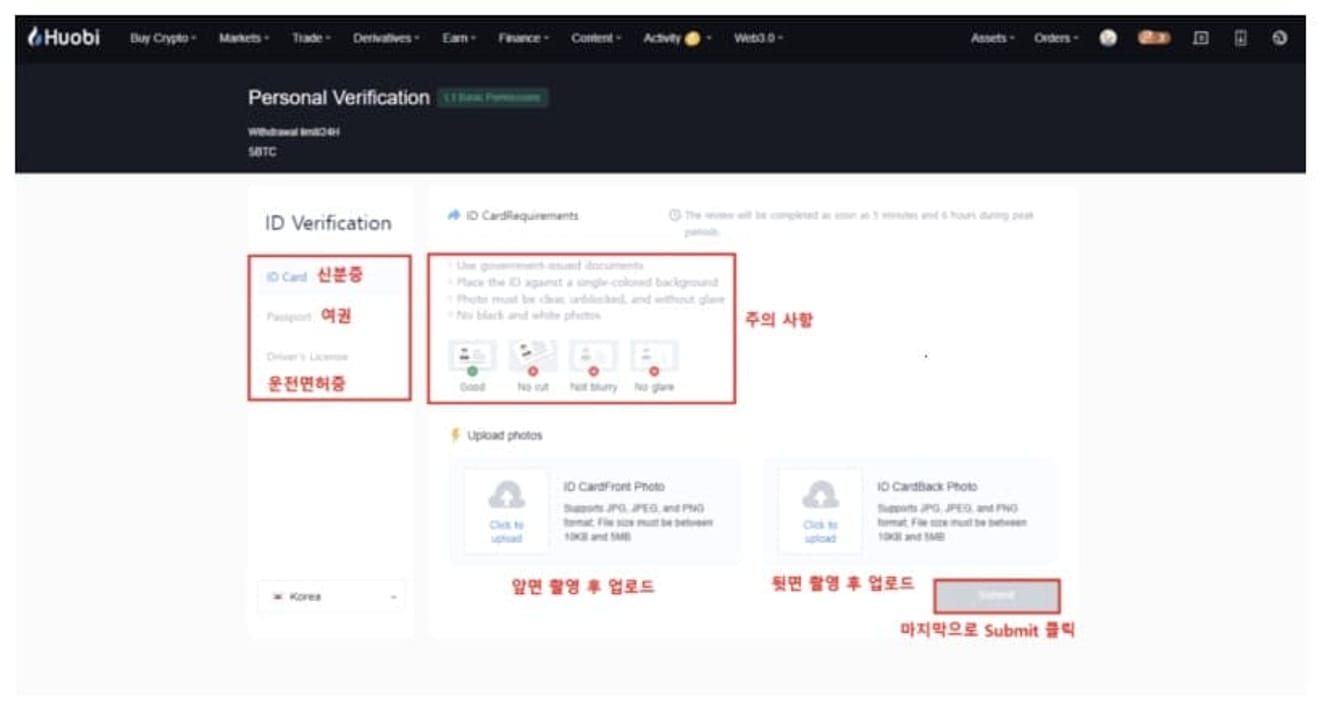
신분증, 여권, 운전면허증 중에서 선택한 후 각각의 앞면과 뒷면을 촬영하여 업로드하고 Submit 버튼을 클릭합니다. 이때 주의해야 할 사항은 단색 배경에서 촬영해야 하며, 흑백 이미지 사용과 빛 반사가 없어야 합니다. Submit 버튼을 누르면 5분에서 6시간 이내에 HTX KYC 인증이 완료됩니다.
이제 모바일 버전 KYC 인증 방법에 대해 알아보겠습니다.
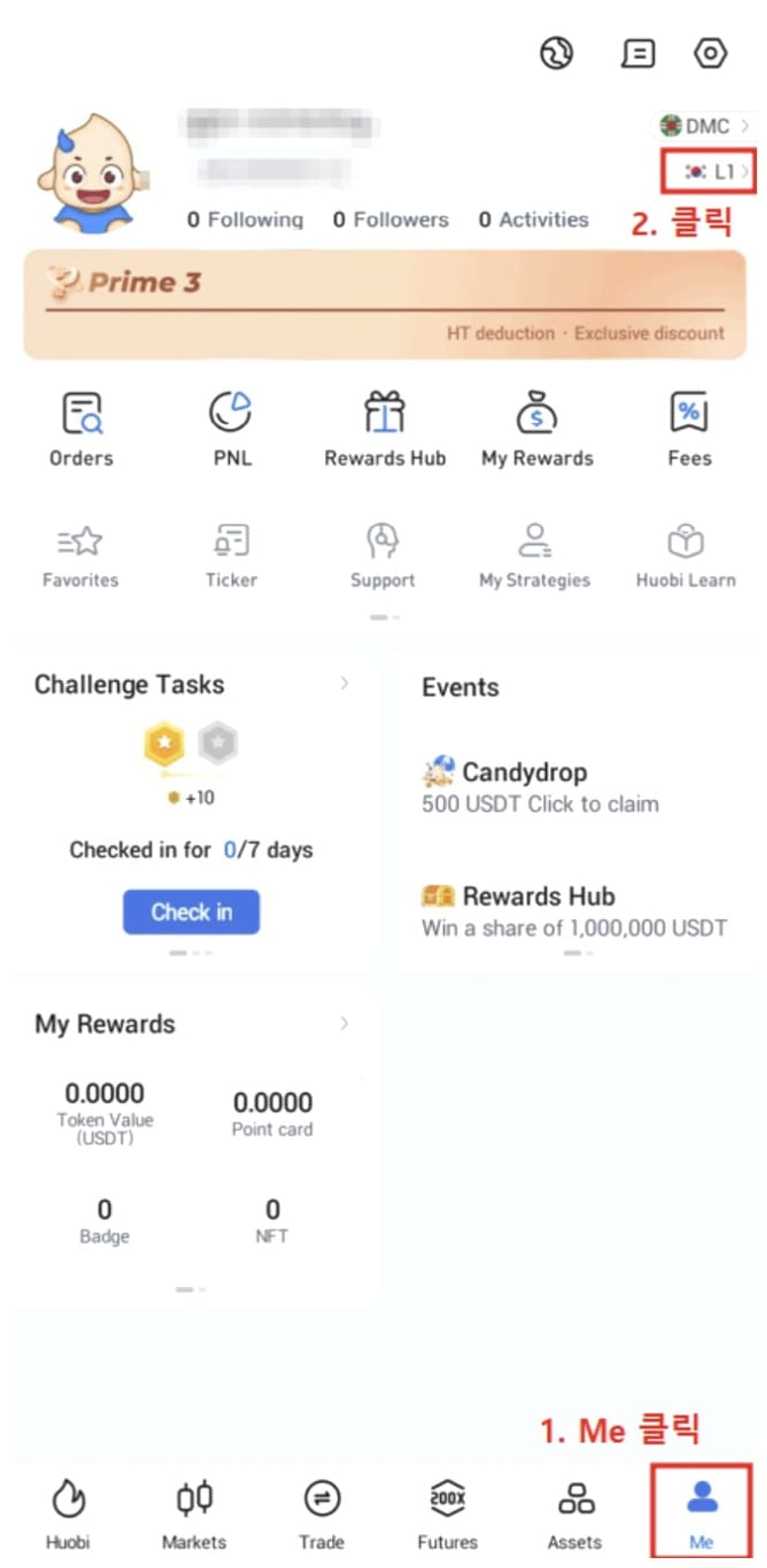
모바일 앱에 들어가서 아래쪽의 Me를 클릭하고, L1 버튼을 선택합니다.
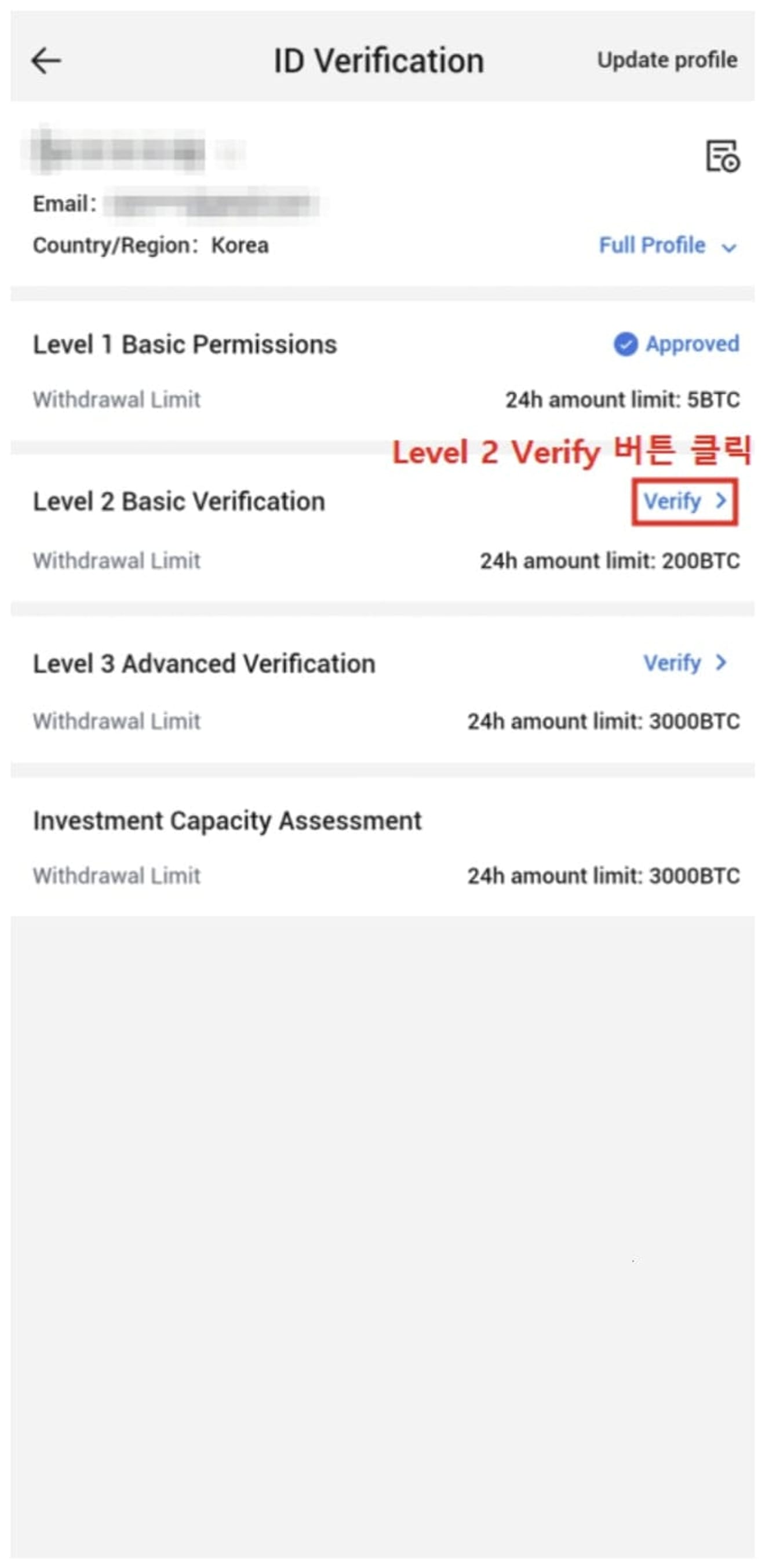
2등급 기본 인증 – Verify 버튼을 클릭합니다.
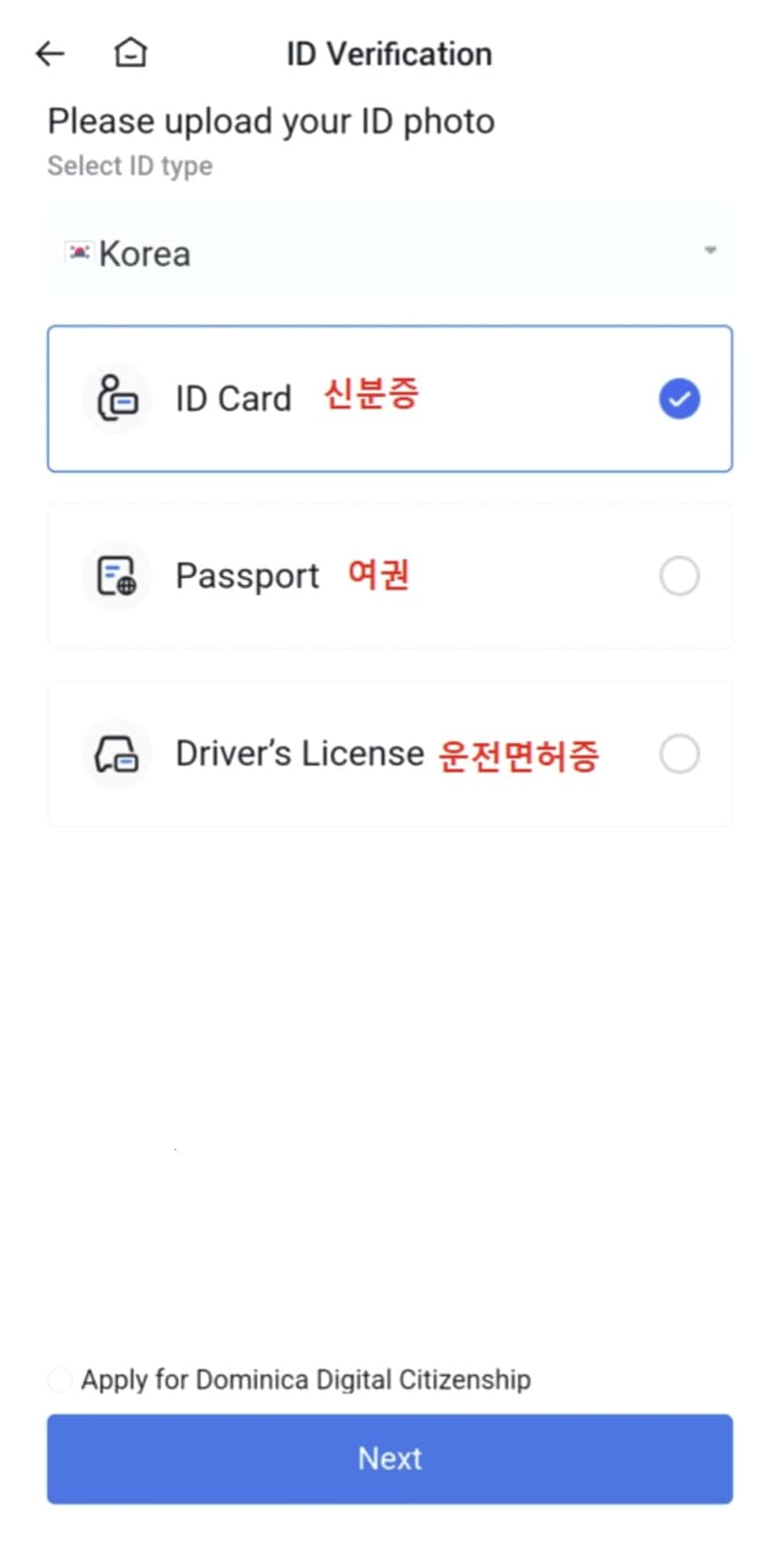
신분증, 여권, 운전면허증 중 한 가지를 선택한 후 Next 버튼을 누릅니다. 저는 신분증으로 인증 방법을 선택했습니다.

신분증의 앞면과 뒷면을 촬영한 후 Submit 버튼을 누르면 모바일로 HTX KYC 인증이 완료됩니다.